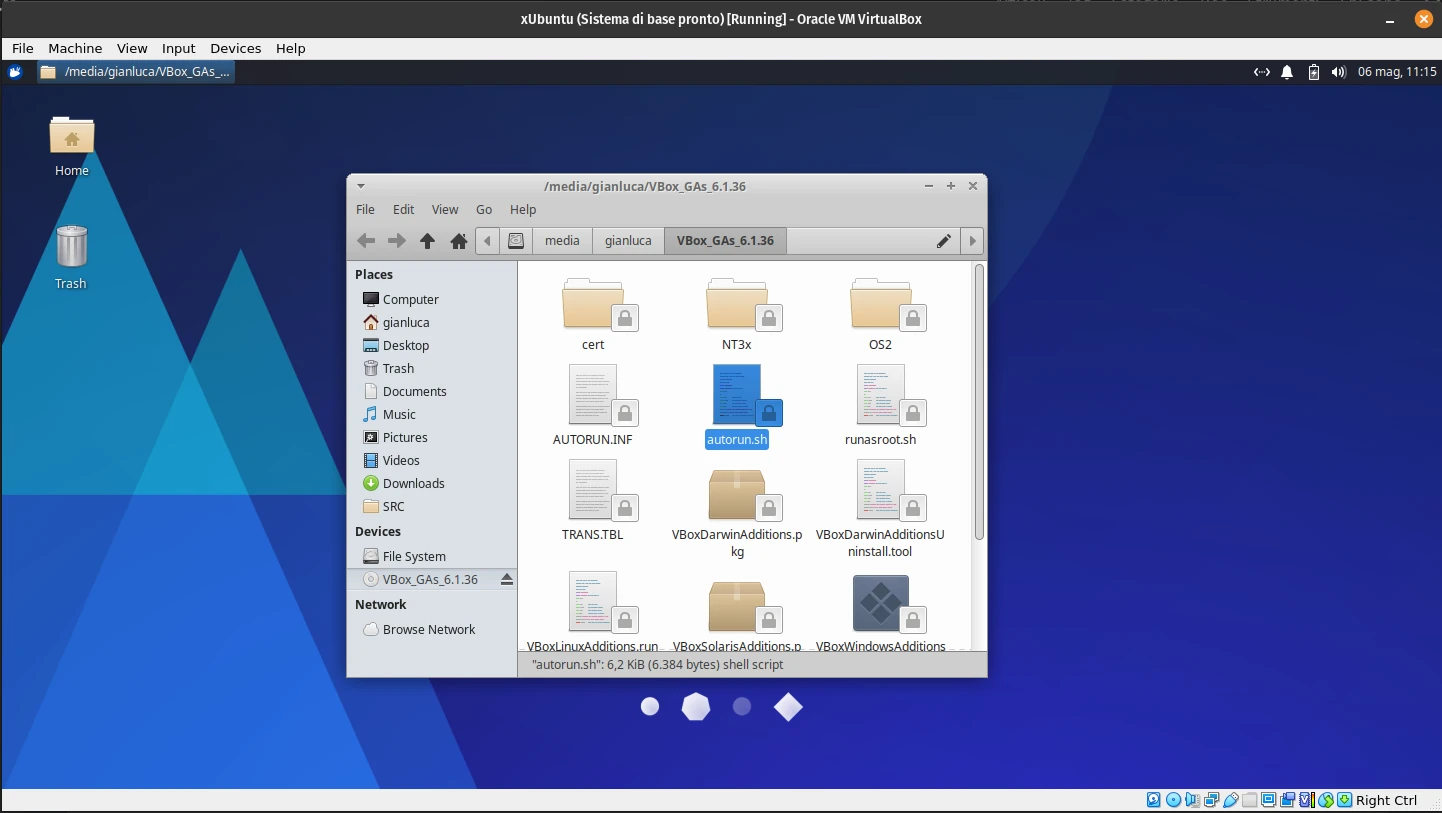
Virtual Box - Utilità e configurazioni
VIRTUALBOX GUEST ADDITION
Installare VirtualBox Guest Addirions
Come installare VirtualBox Guest Additions su Linux Installare VirtualBox Guest Additions su una VM Linux permette di abilitare funzionalità come lo scaling adattivo del display, il trasferimento di file tramite drag-and-drop e la condivisione degli appunti.
Su Ubuntu e Debian
Avvia VirtualBox e avvia la macchina virtuale Ubuntu o Debian. Lascia che si avvii e attendi il caricamento del desktop. Aggiorna e aggiorna i pacchetti esistenti sul sistema digitando:
Fai clic su Dispositivi nel menu di VirtualBox e seleziona Inserisci immagine CD Guest Additions e in un terminale esegui separatamente ogni riga:
|
|
Inserisci la password di amministratore per continuare. Una volta terminato, il terminale mostrerà il progresso dell’installazione.
Su distribuzioni basate su Arch
Per installare VirtualBox Guest Additions su Arch Linux e Manjaro, digita:
|
|
Termina riavviando la macchina virtuale.
Su Fedora, CentOS e RHEL
Se utilizzi Fedora, avrai già le Guest Additions preinstallate. Se utilizzi altre distribuzioni basate su RPM, avvia la macchina virtuale e fai clic su Dispositivi > Inserisci immagine CD Guest Additions nella barra dei menu in alto. Nella finestra che appare, seleziona Esegui.
Inserisci la password di amministratore per autenticare l’operazione. Al termine, riavvia la macchina virtuale.
Come disinstallare VirtualBox Guest Additions su Linux
Su Ubuntu e Debian
Per disinstallare Guest Additions su Ubuntu e Debian, digita:
|
|
Dopo aver completato il processo, riavvia la macchina virtuale e verifica le modifiche.
Su Arch Linux e Manjaro
Per disinstallare VirtualBox Guest Additions su distribuzioni basate su Arch come Manjaro, digita:
|
|
Su Fedora e altre distribuzioni basate su RPM
Per rimuovere VirtualBox Guest Additions su Fedora, digita:
|
|
Se hai installato manualmente Guest Additions, esegui lo script di disinstallazione digitando:
|
|
Infine, riavvia la macchina virtuale per verificare se le modifiche persistono.
Rendere l’utente membro di SUDO
Con sistemi ubuntu e derivate, capita sovente di non avere l' utente persole nel gruppo sudoers.
Per risolvere occorre:
- Aprire un terminale
- Scrivere il comando
su -per accedere come root. Virtual box imposta la password di root uguale a quella dell’utente specificata in fase di creazione - Scrivere il comando
sudo adduser [username] sudo - Riavviare il sistema
- L’utente può ora eseguire comadi con sudo